
L'éditeur PHP Zimo vous présentera comment définir l'affichage de la date dans le coin inférieur droit de Win10. Dans le système win10, seule l'heure est affichée par défaut dans le coin inférieur droit. Si vous souhaitez afficher la date en même temps, vous pouvez effectuer des réglages simples. Tout d'abord, cliquez sur l'heure dans le coin inférieur droit de la barre des tâches et sélectionnez « Ajuster la date et l'heure ». Dans la fenêtre des paramètres qui s'ouvre, recherchez l'option "Format de date et d'heure" et activez-la. Ensuite, recherchez l'option « Date courte », cliquez sur le menu déroulant et sélectionnez le format de date que vous souhaitez afficher. Après avoir terminé les opérations ci-dessus, cliquez sur le bouton « Appliquer » dans le coin inférieur droit de la fenêtre pour définir avec succès la date et l'heure à afficher dans le coin inférieur droit de Win10.
Comment régler l'heure et la date à afficher dans le coin inférieur droit de Win10 ?
Méthode 1 : Restaurer l'icône de la barre des tâches
1. Cliquez avec le bouton droit sur la barre des tâches et cliquez sur [Paramètres] dans le menu contextuel. La version 1703 affiche [Paramètres de la barre des tâches].
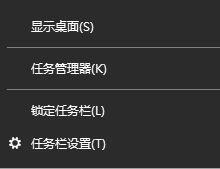
2. Désactivez le bouton [Utiliser le petit bouton de la barre des tâches] sous l'interface de la barre des tâches !
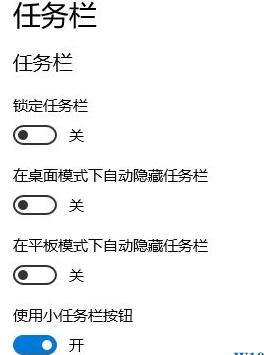
Si vous ne souhaitez pas utiliser de grandes icônes de la barre des tâches, suivez la méthode ci-dessous.
Méthode 2 :
1. Faites également un clic droit sur la barre des tâches et décochez l'option [Verrouiller la barre des tâches].
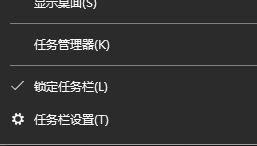
2. Déplacez la souris vers le bord de la barre des tâches, et la souris se transformera en ↕, comme indiqué dans la figure ci-dessous :
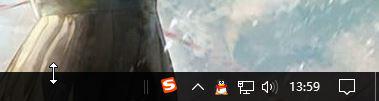
3. Appuyez ensuite sur le bouton gauche de la souris et maintenez-le enfoncé. faites-le glisser un peu vers le haut, comme indiqué ci-dessous. Comme le montre l'image, l'effet après le glissement :

En utilisant la méthode ci-dessus, la barre des tâches peut afficher l'année/mois/jour.
Ce qui précède est le contenu détaillé de. pour plus d'informations, suivez d'autres articles connexes sur le site Web de PHP en chinois!
 Le commutateur Bluetooth Win10 est manquant
Le commutateur Bluetooth Win10 est manquant
 Pourquoi toutes les icônes dans le coin inférieur droit de Win10 apparaissent-elles ?
Pourquoi toutes les icônes dans le coin inférieur droit de Win10 apparaissent-elles ?
 La différence entre le sommeil et l'hibernation Win10
La différence entre le sommeil et l'hibernation Win10
 Win10 suspend les mises à jour
Win10 suspend les mises à jour
 Que faire si le commutateur Bluetooth est manquant dans Windows 10
Que faire si le commutateur Bluetooth est manquant dans Windows 10
 win10 se connecte à une imprimante partagée
win10 se connecte à une imprimante partagée
 Nettoyer les fichiers indésirables dans Win10
Nettoyer les fichiers indésirables dans Win10
 Comment partager une imprimante dans Win10
Comment partager une imprimante dans Win10